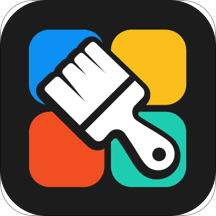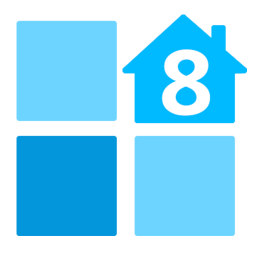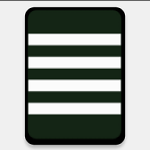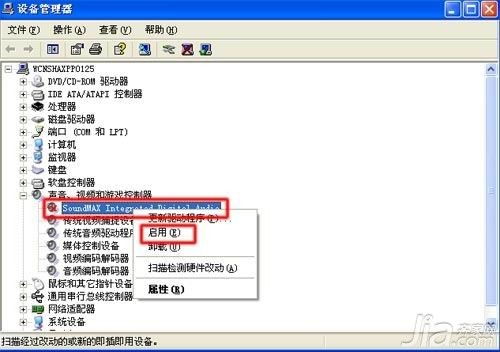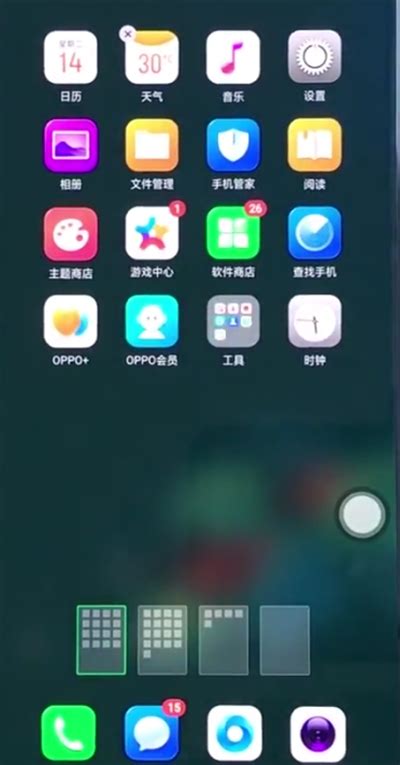问答揭秘:怎样一键消除桌面图标蓝底?六种超实用方法!
方法一:通过系统属性设置

对于Windows操作系统,桌面图标出现蓝底的问题可能是由于系统属性设置不当造成的。以下是具体的操作步骤:
1. 右键点击桌面上的“我的电脑”或“此电脑”图标,选择“属性”。
2. 在弹出的系统属性窗口中,点击“高级系统设置”。
3. 在系统属性窗口中,选择“高级”选项卡,然后点击“设置”按钮,进入性能选项。
4. 在性能选项中,找到“视觉效果”选项卡,点击“自定义”。
5. 在自定义动画窗口中,找到并勾选“在桌面上为图标标签使用阴影”,然后点击“确定”。
6. 依次点击“应用”和“确定”,关闭所有打开的窗口。
7. 回到桌面,查看图标是否还存在蓝底。如果问题仍未解决,可以尝试下面的方法。
方法二:通过桌面属性设置
桌面属性设置也是解决桌面图标蓝底问题的一种有效方法。以下是操作步骤:
1. 右键点击桌面空白处,选择“属性”。
2. 在弹出的桌面属性窗口中,选择“桌面”选项卡。
3. 点击“自定义桌面”按钮。
4. 在自定义桌面窗口中,切换到“Web”选项卡。
5. 在“网页”列表中,如果有网址存在,选中它并点击“删除”。
6. 如果“锁定桌面项目”前面的复选框被勾选,请取消勾选。
7. 依次点击“确定”按钮,关闭所有打开的窗口。
8. 回到桌面,检查图标是否还存在蓝底。
方法三:通过组策略编辑器
对于高级用户,可以通过组策略编辑器来解决桌面图标蓝底的问题。以下是操作步骤:
1. 按下Win+R键,打开运行对话框,输入“gpedit.msc”,点击“确定”。
2. 在组策略编辑器中,依次展开“用户配置”、“管理模板”、“桌面”、“Active Desktop”。
3. 在右侧窗格中,找到并双击“启用Active Desktop”策略。
4. 在弹出的窗口中,选择“已禁用”,然后点击“确定”。
5. 同样地,找到并双击“禁用Active Desktop”策略,选择“已启用”,然后点击“确定”。
6. 依次关闭组策略编辑器。
7. 重启计算机,检查桌面图标是否还存在蓝底。
方法四:通过注册表编辑器
注册表编辑器是解决Windows系统各种问题的高级工具,也可以用来解决桌面图标蓝底的问题。以下是操作步骤:
1. 按下Win+R键,打开运行对话框,输入“regedit”,点击“确定”。
2. 在注册表编辑器中,依次展开HKEY_CURRENT_USER\Control Panel\Desktop。
3. 在右侧窗格中,找到名为“StreamUI”的DWORD值(如果没有,可以新建一个),双击打开。
4. 将数值数据修改为0,然后点击“确定”。
5. 同样地,找到名为“UserPreferredMask”的字符串值(如果没有,也可以新建一个),双击打开。
6. 将数值数据修改为“00 00 00 00”,然后点击“确定”。
7. 依次关闭注册表编辑器。
8. 重启计算机,检查桌面图标是否还存在蓝底。
方法五:通过第三方软件
如果以上方法都无法解决桌面图标蓝底的问题,可以考虑使用第三方软件来进行修复。例如,一些系统优化工具或桌面管理软件都提供了解决桌面图标蓝底问题的功能。以下是使用第三方软件的一般步骤:
1. 从可靠的软件下载网站下载并安装一个受信任的第三方软件。
2. 打开软件,在软件界面中找到与桌面图标或系统修复相关的选项。
3. 根据软件的提示,进行桌面图标蓝底问题的修复操作。
4. 修复完成后,重启计算机,检查桌面图标是否还存在蓝底。
请注意,使用第三方软件时,务必确保软件来源可靠,以避免下载到恶意软件或病毒。
方法六:通过创建新的用户账户
如果以上所有方法都无法解决桌面图标蓝底的问题,并且问题只出现在一个用户账户上,可以考虑创建一个新的用户账户,并将原有用户账户中的重要数据迁移到新账户中。以下是创建新用户账户的一般步骤:
1. 点击开始菜单,选择“控制面板”。
2. 在控制面板中,找到并点击“用户账户和家庭安全”选项。
3. 在用户账户和家庭安全窗口中,点击“用户账户”。
4. 在用户账户窗口中,点击“管理其他账户”。
5. 在管理账户窗口中,点击“创建一个新账户”。
6. 按照提示输入新账户的名称、密码等信息,并设置账户类型(标准用户或管理员)。
7. 创建完成后,使用新账户登录系统。
8. 登录后,将原有用户账户中的重要数据复制到新账户中。
9. 如果问题得到解决,可以考虑
- 上一篇: 电脑搜狗输入法下载安装指南
- 下一篇: 如何向他人提交或分享网站的链接?
-
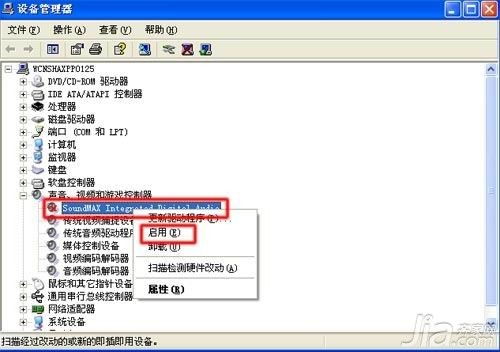 轻松掌握!五种去除电脑图标阴影的实用方法资讯攻略10-28
轻松掌握!五种去除电脑图标阴影的实用方法资讯攻略10-28 -
 一键去除Win7桌面快捷图标箭头,让桌面更简洁!资讯攻略12-04
一键去除Win7桌面快捷图标箭头,让桌面更简洁!资讯攻略12-04 -
 怎样在桌面右下角隐藏QQ小图标?资讯攻略11-13
怎样在桌面右下角隐藏QQ小图标?资讯攻略11-13 -
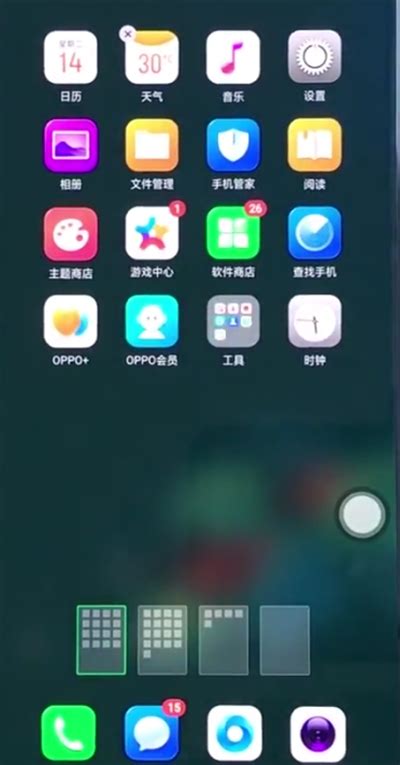 一键速成:OPPO手机桌面高效整理技巧资讯攻略11-05
一键速成:OPPO手机桌面高效整理技巧资讯攻略11-05 -
 问答揭秘:如何[5]秒快速点亮QQ堂图标大全?资讯攻略11-13
问答揭秘:如何[5]秒快速点亮QQ堂图标大全?资讯攻略11-13 -
 电脑操作绝技:四招秒回桌面的实用快捷键(非原创汇总)资讯攻略11-25
电脑操作绝技:四招秒回桌面的实用快捷键(非原创汇总)资讯攻略11-25